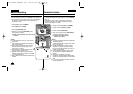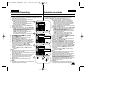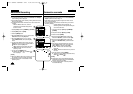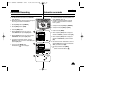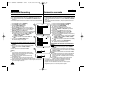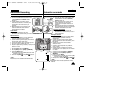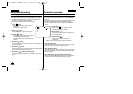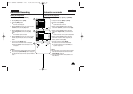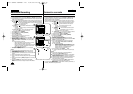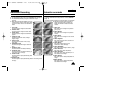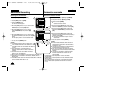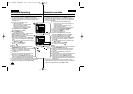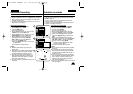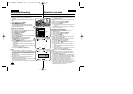ENGLISH
ESPAÑOL
5050
Advanced Recording
Setting the White Balance
✤ The White Balance function works in both <Camera> and <M.Cam> modes. ➥page 19
✤ The White Balance is a recording function that preserves the unique image color of the
object in any recording condition.
✤ You may select the appropriate White Balance mode to obtain good quality image color.
■
<Auto ( )> : This mode is generally used to control the White Balance automatically.
■
<Indoor ( )> : This controls the White Balance according to the indoor ambience.
- Under halogen or studio/video lighting
- Subject is of one dominant color
- Close up
■
<Outdoor ( )> : This controls the White Balance according to
the outdoor ambience.
- In daylight, especially for close up and where the subject is
of one dominant color.
■
<Custom WB ( )> : You can adjust the white balance
as you wish based on the shooting environment.
1. Set the [Power] switch to [CAMERA].
2. Set the [Mode] switch to [TAPE] or [MEMORY].
3. Press the [MENU] button.
■
The menu list will appear.
4. Move the [Zoom] lever to the up or down to select
<Camera>, then press the [OK] button.
5. Move the [Zoom] lever to the up or down to select <White
Balance>, then press the [OK] button.
6. Move the [Zoom] lever to the up or down to select desired mode
(Auto, Indoor, Outdoor or Custom WB), then press the [OK]
button.
■
To explain about the Custom WB:
- Select Custom WB and press the OK button. (“set white
balance” will appear and blinks on the screen.)
- Place the white object under the desired lighting then press
the OK button. (The OSD will disappear and the Custom
WB icon ( ) will be displayed.)
7. To exit, press the [MENU] button.
■
When the <Auto> mode is selected, no icon is displayed.
[ Notes ]
■
You can directly access the White Balance function using the
[QUICK MENU] button. ➥page 20
■
The White Balance function will not operate in EASY.Q mode.
■
Turn the Digital Zoom off (if necessary) to set a more accurate white
balance.
■
Reset the white balance if lighting conditions change.
■
During normal outdoor recording, setting to Auto may provide better
results.
■
Buttons other than EASY.Q, [MENU] and [OK] will not work during
the setting.
■
Pressing the [MENU] button while setting the custom White
Balance will cancel the custom setting and sets the White Balance
to Auto.
A
c
Grabación avanzada
Ajuste del balance de blanco
✤ La función White Balance está operativa en los modos <Camera> y <M.Cam>. ➥pág. 19
✤ El balance de blanco es una función de grabación que conserva el color único del
objeto en cualquier condición de grabación.
✤ Puede seleccionar el modo de balance de blanco apropiado para obtener una buena
calidad en el color de la imagen.
■
<Auto ( )> : éste es el modo que se utiliza por lo general
para controlar de manera automática el balance de blanco.
■
<Indoor ( )> : controla el balance de blanco según el
ambiente interior.
- Con halógeno o iluminación de estudio o video;
- El objeto tiene un color dominante;
- Cercano.
■
<Outdoor ( )> : controla el balance de blanco según el
ambiente exterior.
- Durante el día, especialmente de cerca y en casos en
que el objeto tiene un color dominante.
■
<Custom WB ( )> : puede ajustar el balance de blancos
como desee basándose en el entorno de disparo.
1. Coloque el interruptor [Power] en [CAMERA].
2. Coloque el interruptor [Mode] en [TAPE] o [MEMORY].
3. Presione el botón [MENU].
■
Aparecerá la lista de menús.
4. Mueva la palanca [Zoom] arriba o abajo para seleccionar
<Camera> y presione el botón [OK].
5. Mueva la palanca [Zoom] arriba o abajo para seleccionar <White
Balance> y presione el botón [OK].
6. Mueva la palanca [Zoom] arriba o abajo para seleccionar el
modo que desea (Auto, Indoor, Outdoor o Custom WB) y
presione el botón [OK].
■
Para explicar Custom WB :
- Seleccione Custom WB y presione el botón OK.
(Aparecerá “set white balance” y parpadeará en la pantalla.)
- Coloque el objeto blanco debajo de una luz apropiada y
presione el botón OK. (La OSD desaparecerá y
aparecerá el icono de Custom WB ( ).)
7. Para salir, presione el botón [MENU].
■
Cuando se selecciona el modo <Auto>, no aparece ningún
icono.
[ Notas ]
■
Puede acceder directamente a la función White Balance
utilizando el botón [QUICK MENU] ➥pág. 20
■
La función White Balance no está operativa en el modo EASY.Q.
■
Desactive el Digital Zoom (en caso necesario) para ajustar un
balance de blanco más preciso.
■
Reinicialice el balance de blanco si cambian las condiciones de luz.
■
Durante la grabación normal en el exterior, definirlo en Auto
puede producir mejores resultados.
■
Los botones que no sean EASY.Q, [MENU] y [OK] no estarán
operativos durante el ajuste del balance de blanco
predeterminado.
■
Si se pulsa el botón [MENU] mientras se ajusta el balance de blanco personalizado, se
cancelará y White Balance se ajustará en Auto.
c
A
c
c
60min
0:00:10
SP
STBY
7
œ
<When the Outdoor option was selected>
√Auto
√Auto
√Off
√Off
√On
√Off
Move Select Exit
MENUOKZOOM
Camera Mode
√Camera
Program AE
White Balance
Visual Effect
16:9 Wide
DIS
Digital Zoom
Move Select Exit
MENUOKZOOM
Auto
Indoor
Outdoor
Custom WB
c
A
4
6
Camera Mode
Back
Program AE
White Balance
Visual Effect
16:9 Wide
DIS
Digital Zoom
0???? SCD963 USA+ESP ~107 2/21/06 9:10 PM Page 50